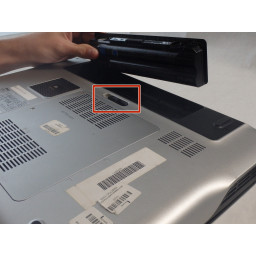Замена экрана Asus ROG Strix GL702VM-BHI7N09

Шаг 1
Переверните ноутбук на заднюю панель с серийными номерами вверх.
С помощью крестообразной отвертки № 1 снимите десять 12-мм винтов с задней панели.
Шаг 2
С помощью крестообразной отвертки № 1 удалите два 6-миллиметровых винта, которые удерживают шарнир.
Шаг 3
Вставьте острый край пластикового инструмента открытия в шов между задней панелью и остальной частью ноутбука, затем осторожно приподнимите панель.
Продолжайте ломать уплотнения, надевая пластиковый инструмент открытия вокруг всего ноутбука под швом, пока задняя панель не освободится.
После того, как вы сломали все уплотнения, осторожно снимите панель.
Шаг 4
Повторите Шаг 3 на противоположной петле.
Шаг 5
С помощью крестообразной отвертки № 1 снимите один 4-миллиметровый винт с материнской платы, чтобы освободить чип Intel.
Шаг 6
Отсоедините чип от материнской платы, осторожно потянув его к петлям ноутбука.
Шаг 7
Отсоедините черный провод рядом с вентилятором от материнской платы, осторожно потянув его вверх.
Шаг 8
Удерживая экран, поднимите основание ноутбука на угол от 45 до 90 градусов.
Снимите экран с основания, осторожно потянув основание в направлении экрана, параллельно земле.
Шаг 9
Используя синий пластиковый инструмент открытия, приподнимите квадраты, которые закрывают два винта на передней части экрана.
Шаг 10
С помощью крестообразной отвертки № 1 удалите 5 мм винты с обеих сторон экрана.
Шаг 11
Используйте пластиковый инструмент открытия, чтобы отодвинуть пластиковое покрытие от экрана, не имеет значения, с чего начать.
Шаг 12
С помощью крестообразной отвертки № 1 удалите четыре 4 мм винта по краю.
Шаг 13
Одновременно поднимите и переверните экран.
Шаг 14
Аккуратно снимите ленту с провода.
Отсоедините провод, потянув его прямо от экрана.
Комментарии
Спасибо за статью, помогла при смене антенны.
Также вас могут заинтересовать
Вам могут помочь


Лаборатория ремонта